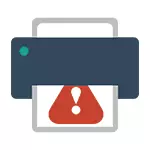
Калі і ў вас не працуе належным чынам прынтэр ў Windows 10, у гэтай інструкцыі - адзін афіцыйны і некалькі дадатковых спосабаў, якія могуць дапамагчы выправіць узніклую праблему. Таксама прывяду дадатковую інфармацыю, што датычыцца падтрымкі друкарак папулярных марак у Windows 10 (у канцы артыкула). Асобная інструкцыя: Як выправіць памылку 0x000003eb «Не атрымалася ўсталяваць прынтэр" ці "Windows не ўдаецца падключыцца да прынтэр».
Дыягностыка праблем з друкаркай ад Microsoft
Перш за ўсё, можна паспрабаваць аўтаматычнае рашэнне праблем з друкаркай, выкарыстоўваючы ўтыліту дыягностыкі ў панэлі кіравання Windows 10, альбо запампаваўшы яе з афіцыйнага сайта Microsoft (адзначу, што я дакладна не ведаю, ці будзе адрознівацца вынік, але наколькі змог зразумець, абодва варыянты раўназначныя) .
Для запуску з панэлі кіравання, зайдзіце ў яе, затым адкрыйце пункт «Ліквідацыя непаладак», затым у раздзеле "Абсталяванне і гук» выберыце пункт «Выкарыстанне друкаркі» (яшчэ адзін шлях - «зайсці ў прылады і прынтэры», а затым, клікнуўшы па патрэбнага друкаркі, калі ён ёсць у спісе, выбраць «Ліквідацыя непаладак»). Таксама для запуску прылады ліквідацыі непаладак друкаркі можна спампаваць файл з афіцыйнага сайта Microsoft тут.
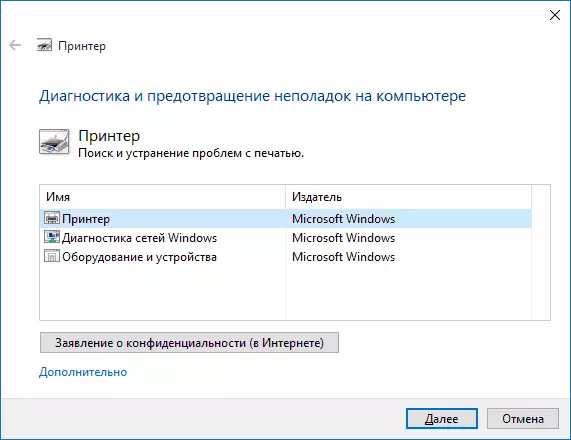
У выніку запусціцца дыягнастычная прылада, якая ў аўтаматычным рэжыме праверыць наяўнасць усіх тыповых праблем, якія могуць перашкаджаць правільнай працы вашага друкаркі і пры выяўленні такіх праблем выправіць іх.
У ліку іншага будзе праверана: наяўнасць драйвераў і памылкі драйвераў, працы неабходных службаў, праблемы злучэння з друкаркай і чэргі друку. Нягледзячы на тое, што гарантаваць станоўчы вынік тут нельга, рэкамендую паспрабаваць выкарыстаць гэты спосаб у першую чаргу.
Даданне друкаркі ў Windows 10
Калі аўтаматычная дыягностыка не працуе ці ж ваш прынтэр і зусім не адлюстроўваецца ў спісе прылад, можна паспрабаваць дадаць яго ўручную, прычым для старых прынтэраў ў Windows 10 маюцца дадатковыя магчымасці выяўлення.
Клікніце па значку апавяшчэнняў і абярыце «Усе параметры» (а можна націснуць клавішы Win + I), затым выберыце «Прылады» - «Прынтэры і сканары». Націсніце кнопку «Дадаць прынтэр або сканер» і пачакайце: магчыма, Windows 10 сама выявіць прынтэр і ўсталюе драйвера для яго (пажадана, каб Інтэрнэт быў падлучаны), магчыма і не.
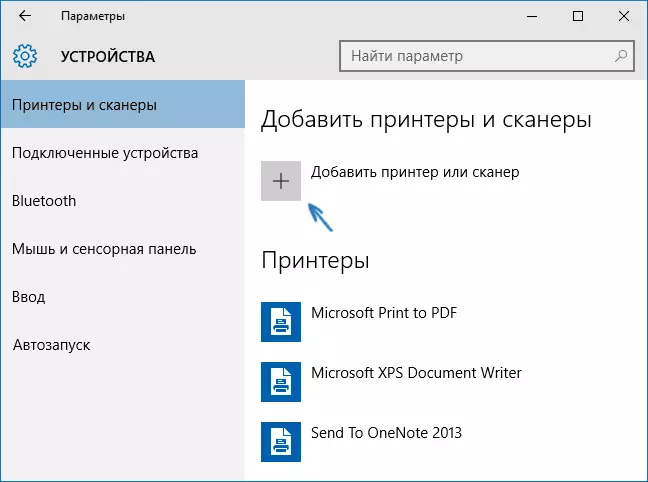
У другім выпадку, націсніце па пункце «Неабходны прынтэр адсутнічае ў спісе», які з'явіцца пад індыкатарам працэсу пошуку. У вас з'явіцца магчымасць выканаць ўстаноўку друкаркі па іншых параметрах: запісаць яго адрас у сетцы, адзначыць што ваш прынтэр ужо стары (у гэтым выпадку яго пошук сістэмай будзе ажыццёўлены з змененымі параметрамі), дадаць бесправодны прынтэр.
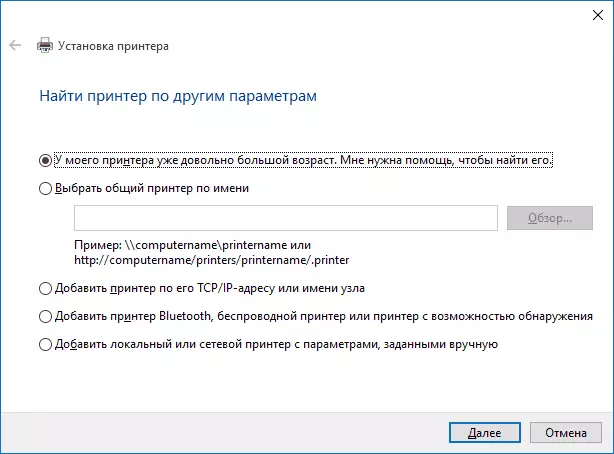
Не выключана, што дадзены спосаб спрацуе для вашай сітуацыі.
Ўстаноўка драйвераў друкаркі ўручную
Калі пакуль нічога не дапамагло, зайдзіце на афіцыйны сайт вытворцы вашага друкаркі і знайдзіце ў раздзеле «Падтрымка» (Support) даступныя драйвера для вашай друкаркі. Добра, калі яны для Windows 10. Калі ж такія адсутнічаюць, можна паспрабаваць для 8 ці нават 7. Запампуйце іх сабе на кампутар.Перш чым запускаць ўстаноўку, рэкамендую зайсці ў Панэль кіравання - прылады і прынтэры і, калі там ужо ёсьць ваш прынтэр (гэта значыць, ён вызначаецца, але не працуе), клікнуць па ім правай клавішай мышы і выдаліць з сістэмы. І ўжо пасля гэтага запускаць ўсталёўшчык драйвера. Таксама можа дапамагчы: Як цалкам выдаліць драйвер друкаркі ў Windows (рэкамендую зрабіць гэта перад пераўсталёўкай драйвера).
Інфармацыя па падтрымцы Windows 10 ад вытворцаў друкарак
Ніжэй я сабраў інфармацыю пра тое, што пішуць папулярныя вытворцы друкарак і МФУ аб рабоце сваіх прылад у Windows 10.
- HP (Hewlett-Packard) - кампанія абяцае, што большасць яе друкарак будуць працаваць. Тыя, якія працавалі ў Windows 7 і 8.1 не запатрабуюць абнаўлення драйвераў. У выпадку ўзнікнення праблем, можна будзе загрузіць драйвер для Windows 10 з афіцыйнага сайта. Дадаткова, на сайце HP маецца інструкцыя па вырашэнні праблем з друкаркамі гэтага вытворцы ў новых АС: http://support.hp.com/ru-ru/document/c04755521
- Epson - абяцаюць падтрымку друкарак і МФУ ў Windows Неабходныя драйверы для новай сістэмы можна загрузіць са спецыяльнай старонкі http://www.epson.com/cgi-bin/Store/support/SupportWindows10.jsp
- Canon - па інфармацыі вытворцы, большасць друкарак будуць падтрымліваць новую АС. Драйверы можна спампаваць з афіцыйнага сайта, выбраўшы патрэбную мадэль друкаркі.
- Panasonic - абяцаюць выпусціць драйверы для Windows 10 у найбліжэйшай будучыні.
- Xerox - пішуць пра адсутнасць праблем з працай іх прылад друку ў новай АС.
Калі нішто з вышэйапісанага ня дапамагло, рэкамендую скарыстацца пошукам Google (прычым рэкамендую менавіта гэты пошук для дадзенай мэты) па запыту, які складаецца з назвы маркі і мадэлі вашага друкаркі і «Windows 10». Вельмі верагодна, што на якіх-небудзь форумах ўжо абмяркоўвалася ваша праблема і было знойдзена яе рашэнне. Не бойцеся зазіраць на англамоўныя сайты: на іх рашэнне трапляецца часцей, а нават аўтаматычны пераклад у браўзэры дазваляе зразумець, пра што ідзе гаворка.
